笔记本连接投影仪,详细教您笔记本连接投影仪
- 分类:win8 发布时间: 2018年06月06日 14:18:02
我们看的电视剧里,那些公司开会的时候,都是拿着笔记本电脑来连接投影仪的。看着好生炫酷呢,但是笔记本电脑要怎么连接投影仪呢?这也是个问题。所以今天小编就来告诉你们笔记本要怎么连接投影仪啦~
小可爱们,你们知道怎么把电脑连接上多媒体吗?小编我不会哦,不知道咋整呢。但是,我会用另一个电子设备连接投影仪。那就是用笔记本连接投影仪,我们来互换好不好,你们教我怎么用电脑连接投影仪,我告诉你们怎么用笔记本连接投影仪~
首先,小编先带你们来认识一下笔记本的这几个接口:
1、HDMI接口及连接线

笔记本连接投影仪电脑图解-1

笔记本连接投影仪电脑图解-2
2、MiniHDMI接口及连接线

连接投影仪电脑图解-3

投影仪电脑图解-4
3、VGA接口及连接线

连接投影仪电脑图解-5
4、DP接口的数据线连接

投影仪电脑图解-6

笔记本连接投影仪电脑图解-7
5、MiniDP接口及数据线线

笔记本电脑图解-8

笔记本电脑图解-9
然后接下来就是连接投影仪啦,小编的电脑是用左侧的VGA和HDMI接口同时输出视频信号,分别使用VGA线和HDMI线连接两个显示器。

笔记本连接投影仪电脑图解-10
要先安装显卡驱动程序的完整安装版。然后从显卡控制台中进行多屏显示设置模式。然后鼠标右键点击桌面,然后点击“英特尔显示设置”;然后在弹出的设置主页中点击“显示器”。
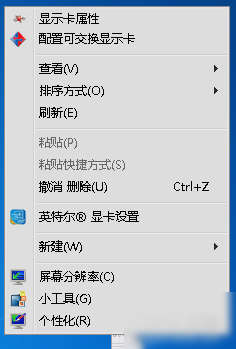
笔记本电脑图解-11
最后在“显示器”属性设置左侧列表中点击“多屏设置”,再点显示模式。多屏显示时,最多只能有一个屏幕与主屏以复制模式显示,另一个屏幕以扩展模式显示。(如果是win7可以直接按快捷键windows 键+P哟~根据实际情况选择模式来把视频投到投影仪上。)
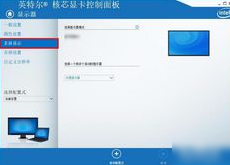
投影仪电脑图解-12

笔记本电脑图解-13
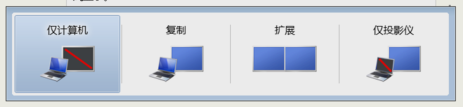
笔记本连接投影仪电脑图解-14
完成了上面的步骤,就大功告成了呀~~~小伙伴们快试试吧~~
猜您喜欢
- 机械键盘和普通键盘的区别,详细教您机..2018/08/02
- 如何制作双系统启动菜单2016/11/06
- windows installer clean up,详细教您..2017/12/29
- 贴吧小尾巴怎么设置,详细教您贴吧小尾..2018/07/28
- 小白教你u盘什么牌子质量好..2017/10/05
- office 2007激活密钥,详细教您怎么激..2017/12/27
相关推荐
- usb鼠标驱动如何,详细教您usb鼠标驱动.. 2017-12-11
- 重装系统win7纯净版操作步骤.. 2016-11-10
- 小编教你怎么使用u盘做系统.. 2018-12-01
- 笔记本换显卡,详细教您笔记本能不能换.. 2018-06-02
- 联想笔记本装WIN732位系统的方法.. 2016-12-18
- 小编教你电脑怎么分区 2017-09-25




 粤公网安备 44130202001059号
粤公网安备 44130202001059号